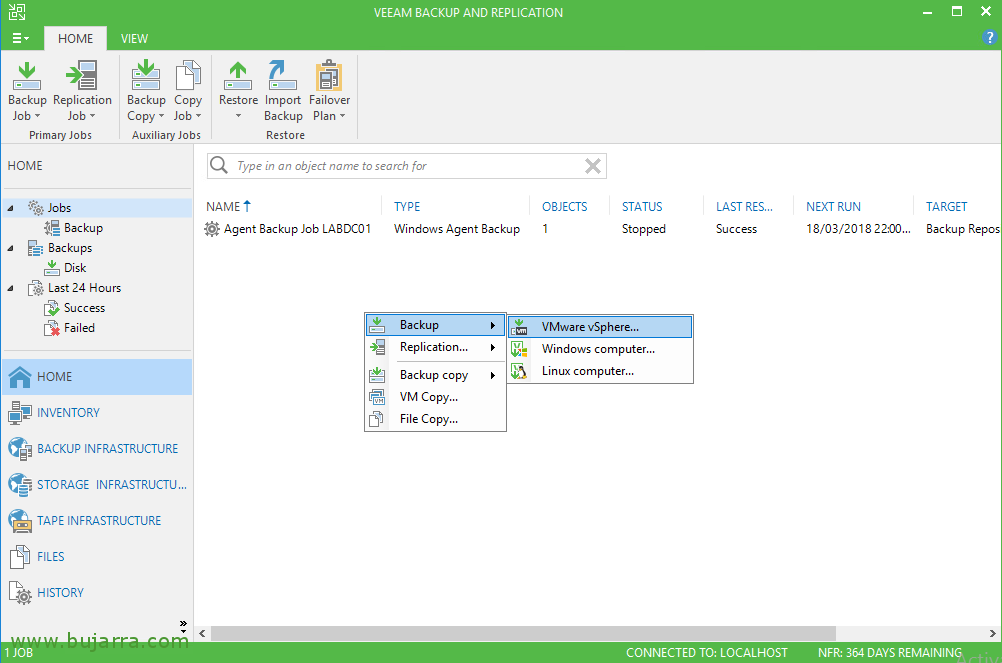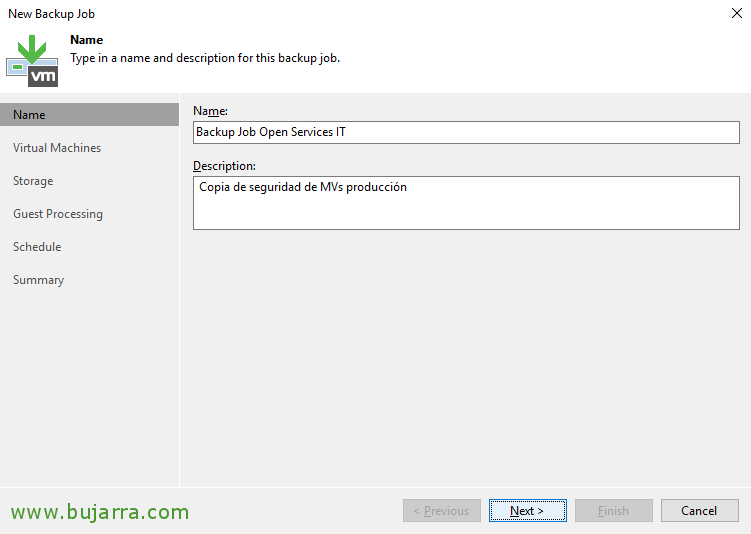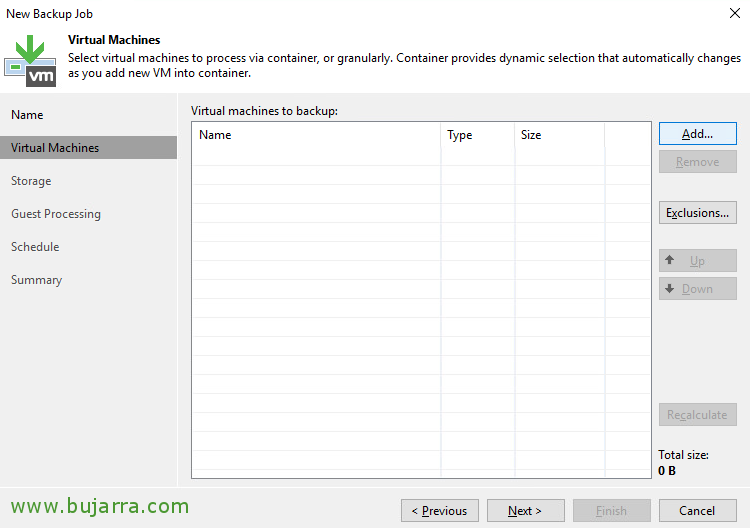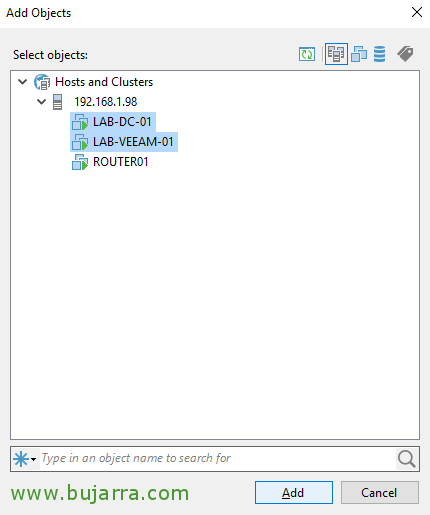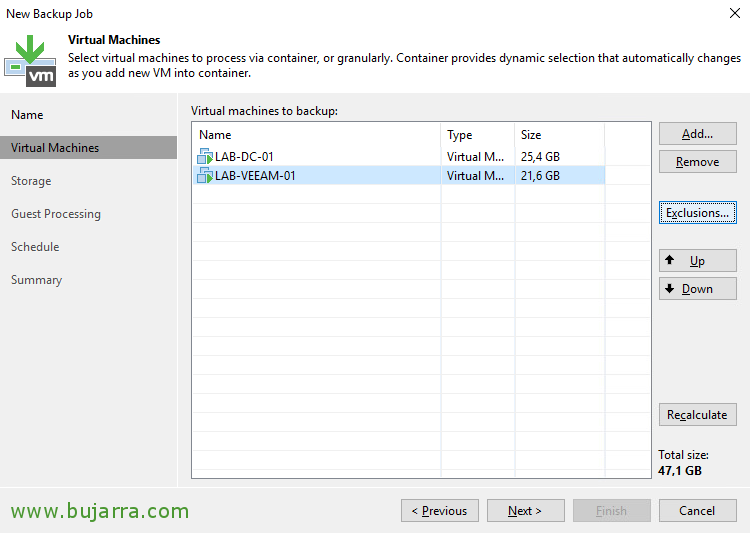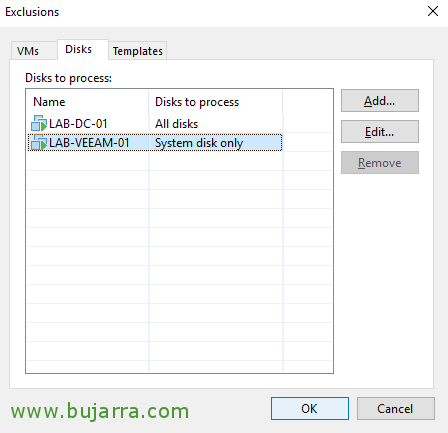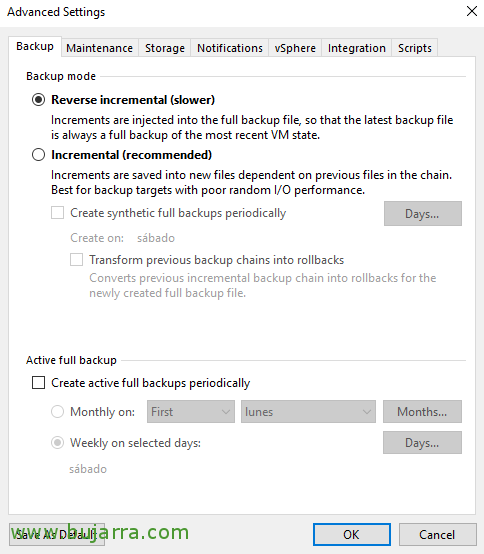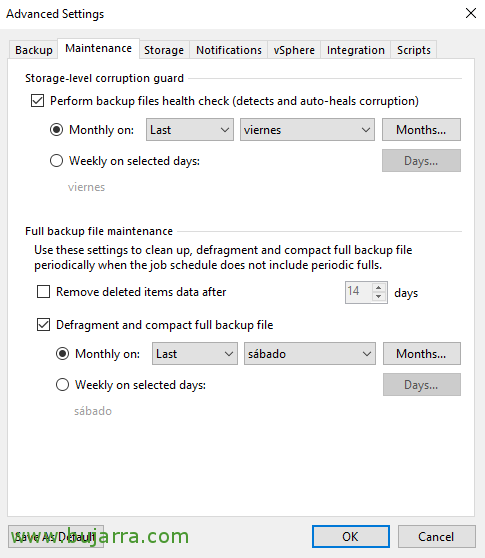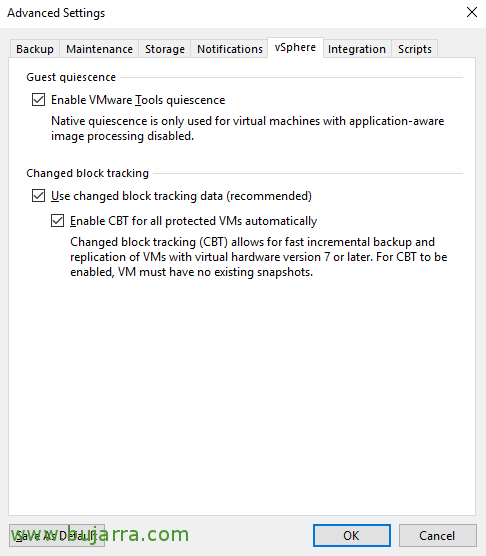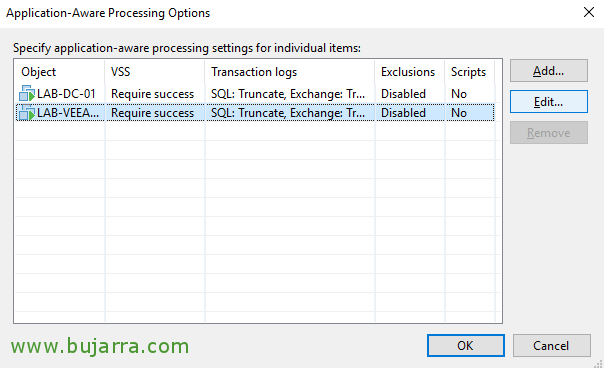Création d’une tâche de sauvegarde avec Veeam Backup & Réplication 9.5
Dans cet article, nous allons voir les options qui s’offrent à nous lorsqu’il s’agit de sauvegarder notre infrastructure virtuelle avec Veeam Backup & Réplication 9.5. Évidemment, nous aurons déjà déployé une plate-forme VMware vSphere, Nous allons créer une tâche de sauvegarde qui sauvegardera les machines virtuelles qui nous intéressent.
Puits, si nous ouvrons la console Veeam > Domicile > Emplois, À partir de là, nous pouvons gérer et créer de nouvelles tâches de copie, pour cela, faites un clic droit sur Sauvegarde > “VMware vSphere…”
Nous donnons un nom à la tâche de copie, dans cet exemple, nous allons simuler la copie des VM de production, “Prochain”,
Cliquez sur “Ajouter…” pour ajouter ce que nous voulons faire une copie,
Pas mal, ici, nous pouvons sélectionner la vue Hôtes et clusters, Machines virtuelles et semelles, datastores ou par balises, Nous sélectionnons les objets que nous souhaitons ajouter à cette tâche de copie. Dans mon cas, ils seront 2 Machines virtuelles & “Ajouter”,
Avec les flèches vers le haut & En bas, Nous serons en mesure de déplacer l’ordre des machines ou des articles afin qu’ils puissent être traités comme bon nous semble. Si nous appuyons sur “Exclusions…”,
Nous pouvons exclure certains articles de la prise en charge, si les machines virtuelles, Disques de machine virtuelle ou certains modèles, dans ce cas, par exemple, nous indiquerons celui de la machine LAB-VEEAM-01 Nous ne copierons que le disque système & “D’ACCORD”,
Dans la première option 'Proxy de sauvegarde’ Pour l’instant, nous le laisserons en mode automatique, nous verrons dans d’autres articles comment créer d’autres Proxies pour optimiser nos tâches si besoin, dans ce scénario, je n’ai qu’un seul serveur qui agit comme un proxy et comme une sauvegarde. Nous choisirons le dépôt où nous sauvegarderons les sauvegardes, Nous indiquons le nombre de points de récupération que nous voulons. Et nous cliquons sur “Avancé”,
Dans l’onglet Sauvegarde, nous pouvons choisir si nous voulons faire la sauvegarde dans un “Incrémentielle inverse”, Celui-ci est plus lent mais le dernier exemplaire fait toujours salle comble, ou “Incrémental” qui est l’option par défaut où la première copie est de type Complet et les incrémentiels suivants, cette option étant plus lente (et dangereux) Quand il s’agit de récupérer. Nous pouvons également programmer une copie complète lorsque cela nous intéresse pour différentes raisons.
Sur le “Entretien” Nous pouvons activer des contrôles pour analyser l’état de nos copies, ainsi que la possibilité de défragmenter et de compacter les fichiers copiés.
Sur le “Stockage”, l’option « Activer la déduplication des données en ligne’ par défaut dédupliquera les données des VM avant de les stocker dans le référentiel, Cela affectera la tâche, mais nous économiserons quand il s’agira de le stocker. 'Exclure les blocs de fichiers d’échange’ Cela nous permettra de ne pas faire reculer les blocs de la hiberfil.sys ou de la pagefile.sys. 'Exclure les blocs de fichiers supprimés’ Cela évitera également de copier les blocs marqués comme supprimés, connu sous le nom de Dirty.
Au niveau de compression, nous choisirons celui qui nous intéresse le plus, Plus la compression est importante, plus la tâche de copie est affectée, mais plus compressera la copie.
Nous sélectionnerons la méthode d’optimisation de la tâche: « Cible locale’ (pour les copies supérieures à 16 TB ou destinations locales comme mon scénario, sur un disque USB), Cible LAN’ (si la destination se trouve sur un réseau local de type NAS, CIFS…) ou 'Cible WAN’ si la destination est éloignée.
Chiffrement, Nous allons sélectionner ici si nous voulons que la sauvegarde soit cryptée, Nous allons créer une clé privée dans ce cas qui sera nécessaire chaque fois que nous voudrons récupérer, Alors attention!
Sur le “Notifications” nous pourrons configurer les notifications de ce Job ou de cette tâche de copie, nous vous indiquerons si nous voulons que vous envoyiez une interruption SNMP ou un e-mail, où nous pouvons configurer quand nous voulons qu’il nous envoie l’e-mail, ainsi que si nous voulons ajouter l’attribut Notes de la machine virtuelle qui a été sauvegardée (nous le verrions à partir du client Web vSphere).
Sur le “vSphère”, nous devrons normalement activer “Activer la mise au repos de VMware Tools” pour arrêter et geler proprement la machine virtuelle bien avant de prendre l’instantané, puis de la laisser dans un état cohérent, Outils VMware installés sur les machines virtuelles!
Dans la section 'Utiliser les données de suivi des blocs modifiés’ Nous laisserons activé “Activer automatiquement la TCC pour toutes les machines virtuelles protégées” pour prendre en charge VMware CBT.
Sur le “Intégration” Nous pouvons télécharger et optimiser les copies si nous faisons la sauvegarde à partir des instantanés de la cabine, Mais nous verrons cela dans un autre document, avec un taxi pour le soutenir!
Et enfin, sur le “Scripts” Nous pouvons indiquer si nous voulons qu’un script soit exécuté avant et/ou après l’exécution de la tâche de sauvegarde,
Poursuite de l’assistant de sauvegarde, dans la section 'Traitement des invités', nous pourrons activer l’option « Activer le traitement sensible aux applications », Préparer les applications pour une sauvegarde cohérente et traiter les journaux de transactions.
Si nous composons “Activer l’indexation du système de fichiers invité” nous pourrons créer un catalogue avec le contenu des fichiers qui contiennent les disques virtuels des VM dont nous sauvegardeons. Il est intéressant d’utiliser la restauration en 1 clic pour permettre aux utilisateurs de récupérer n’importe quel fichier à partir d’un portail Web de manière très simple, Nous le verrons dans un autre document.
Nous indiquerons également les informations d’identification avec lesquelles il sera validé dans chaque VM. Cliquez sur “Applications…” pour le configurer,
Pas mal, ici, nous pouvons spécifier pour chaque VM quel type de configuration nous utiliserons pour notifier qu’elles vont être prises en photo! Cliquez sur “Éditer…”
Sur le “Généralités”, dans 'Applications’ Nous spécifierons si nous avons besoin que la sortie de l’application stop soit traitée avec succès, ou si nous continuerons même si l’arrêt n’est pas traité correctement pour faire la copie cohérente. Dans 'Journaux de transactions'’ Nous serons en mesure d’indiquer si nous voulons que ce travail nettoie les journaux de transactions après une copie réussie, ou les laisser tels quels.
Sur le “SQL” Nous pouvons indiquer si nous voulons qu’il tronque les bûches pour empêcher leur croissance, ou ne pas les tronquer, ainsi que de faire périodiquement une copie des journaux.
Et enfin, sur le “Scripts” nous pouvons indiquer si nous voulons qu’il exécute un script sur la VM qui est sauvegardée avant (Script de pré-congélation) ou après avoir fait l’arrêt (Script post-gel), Nous pouvons spécifier différents scripts en fonction du système d’exploitation de la machine virtuelle, que ce soit Windows ou Linux.
Et en continuant avec l’assistant de tâche de sauvegarde, Enfin, nous pouvons établir le calendrier de cette tâche. Nous pouvons l’avoir programmé sur une base quotidienne, hebdomadaire, mensuel… avec la périodicité qui nous intéresse… (Nous pouvons faire exécuter une tâche en continu… ou toutes les X minutes…) ou directement après une autre tâche Veeam et les enchaîner, après une tâche qui exécute cette! De plus, nous pouvons indiquer le nombre de nouvelles tentatives que nous autoriserons en cas d’échec d’un élément, ainsi que le temps d’attente. Et enfin, nous pouvons indiquer une fenêtre de programmation, pour qu’il ne fonctionne pas pendant les heures de production par exemple. Si tout va bien, Cliquez sur “Appliquer” pour créer le Job!
Dans le “Résumé” Nous allons voir le résumé de la tâche de sauvegarde que nous créons, Si tout est comme prévu, nous cliquons sur “Finir”,
Et directement sur la tâche que nous venons de créer, Clic droit “Commencer” Nous pouvons le commencer, si, pour une raison quelconque, une machine nous fait défaut ou si la tâche est laissée à mi-chemin, nous pouvons toujours faire une nouvelle tentative, ou l’arrêter proprement si nous devons arrêter, Nous avons la possibilité de le cloner pour créer une autre tâche similaire, faire une copie intégrale si nous sommes intéressés…. Dans ce cas, nous commençons la tâche!
… et suivre! Nous verrons comment la tâche démarre et traite les machines dans l’ordre établi, Nous verrons à tout moment ce qui se passe et quelles sont les vitesses de copie et surtout le goulot d’étranglement au cas où nous serions intéressés à optimiser la tâche, Nous le verrons dans d’autres articles, Nous voyons aussi ce qu’il traite et transfère, Taux d’épargne… J’espère que vous l’avez trouvé intéressant et que vous pouvez commencer à créer vos tâches de sauvegarde avec Veeam Backup and Replication 9.5!